Cách vẽ đồ thị trong word 2013
Một biểu đồ trong tài liệu Word của bạn có thể truyền tải tất cả thông tin của bạn một cách sinh động và trực quan hơn so với cách hiển thị truyền thống. Bạn có thể nhìn thấy nhiều loại biểu đồ khác nhau trong đời sống hằng ngày, như biểu đồ cột, biểu đồ tròn, đồ thị…. Tin vui là bạn có thể vẽ nhiều loại biểu đồ khác nhau trong Microsoft Word chỉ với vài cú nhấp chuột đơn giản. Dưới đây là bài viết hướng dẫn cách tạo biểu đồ trong Word đơn giản.
Bạn đang xem: Cách vẽ đồ thị trong word 2013
Ghi chú: Bài viết này áp dụng cho Word 2019, Word 2016, Word 2013, Word 2010 và Word 365 cho Mac.
Nội dung chính:
Cách vẽ biểu đồ trong Word 365 cho Mac
Việc tạo lập và tùy chỉnh biểu đồ trong Word cho Mac có thể được thực hiện bởi các bước sau đây:
Bước 1: Khởi động tài liệu Word mà bạn muốn thực hiện chèn biểu đồ hoặc tạo một tài liệu Word hoàn toàn mới.
Xem thêm: Thiệp Chúc Mừng Ngày Nhà Giáo Việt Nam 20/11, 95 Chủ Đề 20/11 Ý Tưởng
Bước 2: Lựa chọn Insert, nằm ở góc trên bên trái của cửa sổ Word.
Bước 3: Chọn Chart.
Thuật ngữ Chart trong Word đề cập đến một số lượng lớn các mục. Chỉ có một vài mục trong số này là đồ thị.
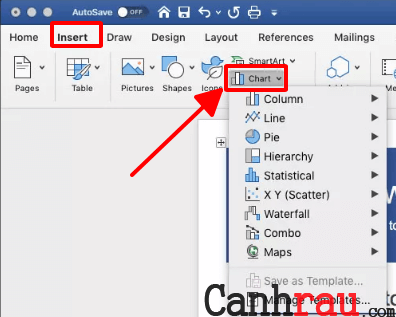
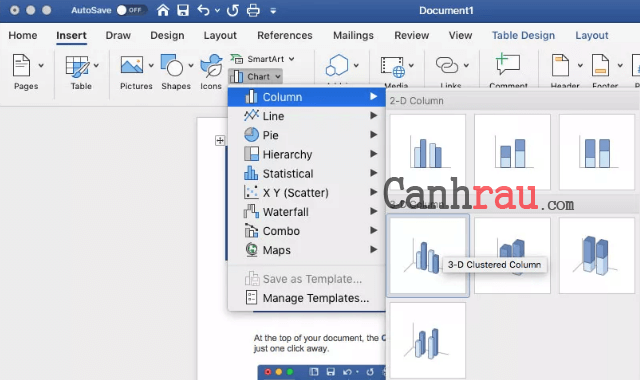
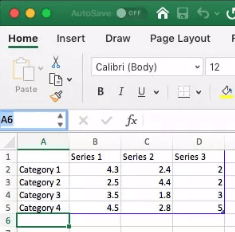
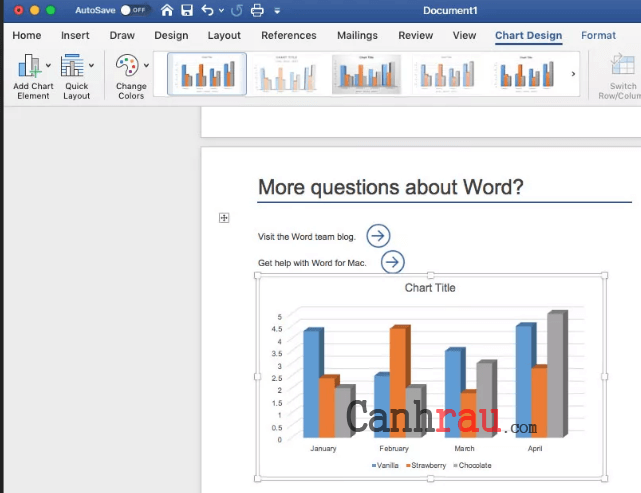
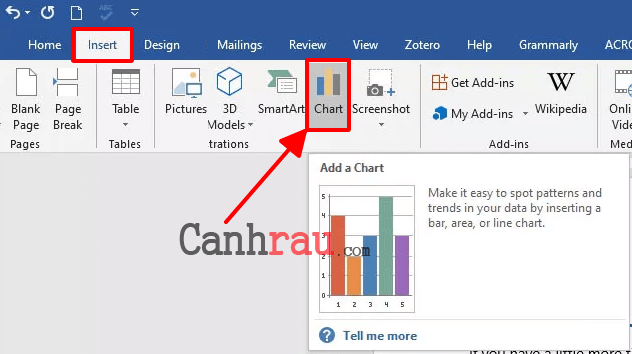
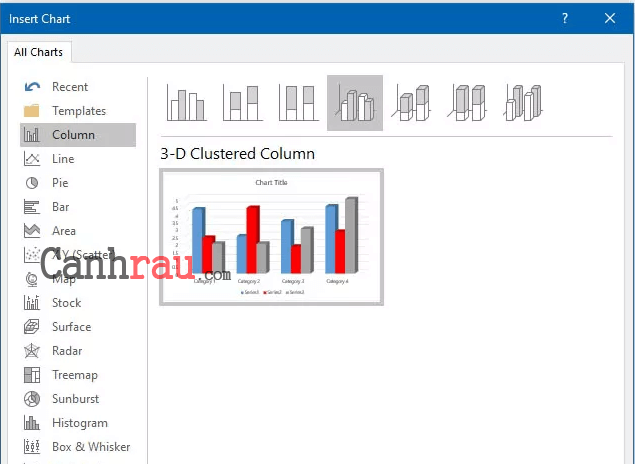
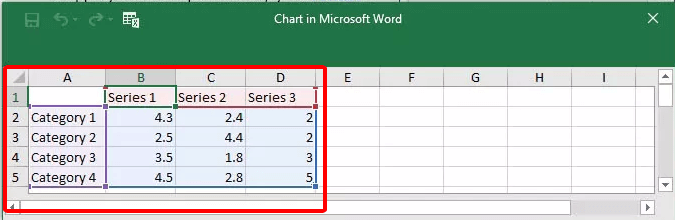
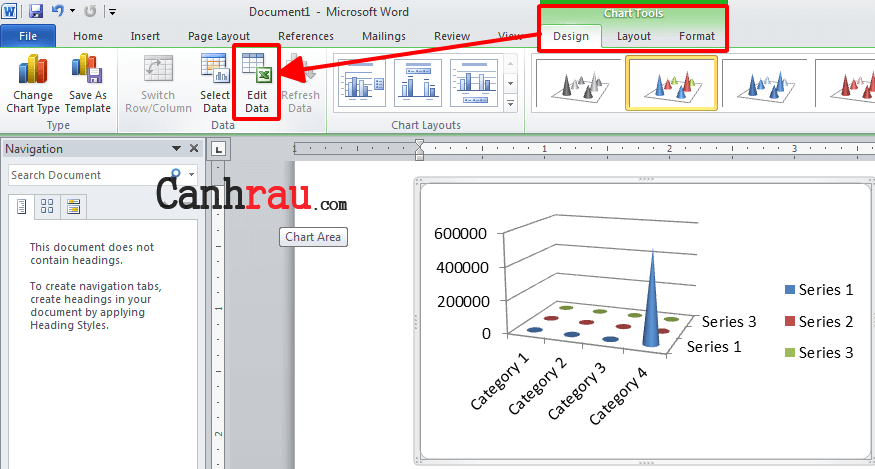
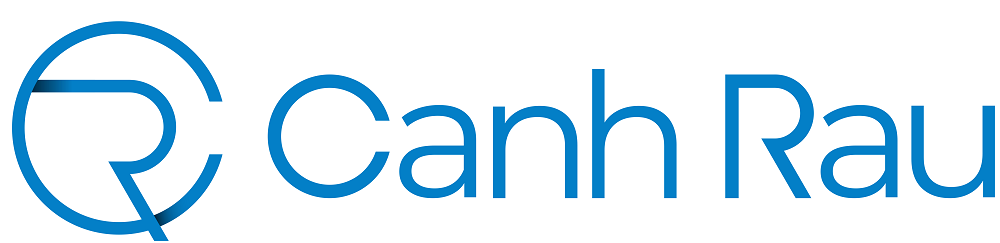


Cùng chủ đềx
Cách sử dụng hàm MID để lấy ký tự ở giữa trong Excel
Hướng dẫn cách tạo khung, kẻ khung viền trong Microsoft Word
Hướng dẫn chèn, định dạng, di chuyển hình ảnh trong Microsoft Word









